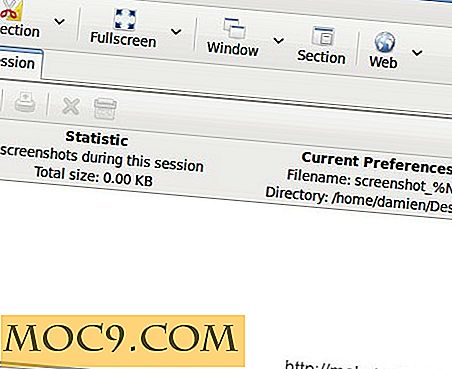PaperPlane: En iPad-liknande startprogram för Windows
PaperPlane försöker få tillbaka Windows 8 Startskärmens funktionalitet, men med mer klass, anpassningsbarhet och ögonljus. PaperPlane är en gratis applikation som fungerar som en smart launcher för ditt Windows-system och låter dig komma åt alla dina ofta använda appar, mappar, webbadresser till webbsidor etc. direkt från skrivbordet med en iPad-liknande startprogram. Om du letar efter en smart launcher som efterliknar iPad-startaren och Mac OS X Launchpad-liknande funktionalitet, kan PaperPlane vara för dig. Här är några av de bästa funktionerna.
PaperPlane-funktioner
- Låter dig komma åt alla dina ofta använda appar, filer och spel direkt från skrivbordet.
- Låt dig organisera alla appar, genvägar, spel i mappar i grupper.
- Låt dig organisera alla dina appar och grupper i flera skrivbord.
- En användbar sökfält för att snabbt hitta dina filer, mappar och appar i startprogrammet.
- Flera aktiveringsmetoder: dubbelklicka på skrivbordet, tangentbord snabbtangent, snabbtangent för mus och varmt fönsterhörn.
- Ett bra verktyg för Windows-system med pekskärmsfunktionalitet.
Installation och användning
Installera och använda PaperPlane är enkelt och enkelt. För att börja, gå över till den officiella hemsidan och hämta programmet. När den är nedladdad, installera den som någon annan Windows-programvara.
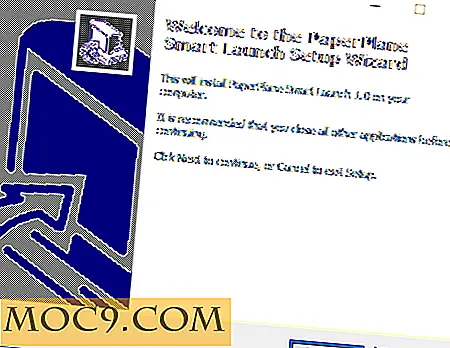
Efter installationen av programvaran, starta den med hjälp av skrivbordsgenväggen eller genom att söka efter den på Start-menyn. Som du kan se från bilden nedan kommer appen automatiskt att fylla i startprogrammet med dina ofta använda program.

Om du vill lägga till ett program, en fil eller ett spel till startprogrammet, högerklickar du på startprogrammet, väljer alternativet "Lägg till" och sedan "Fönsterläge".

Ovanstående åtgärd öppnar startprogrammet i fönstermodus som gör att du kan dra och släppa någon app, mapp eller genväg till startprogrammet. Till exempel vill jag lägga till en av mina ofta använda mappar till startprogrammet, så jag drar helt enkelt mappen i lanseringen.

Så snart du drar och släpper objektet läggs det till lanseringen.

För att ta bort ett objekt, högerklickar du bara på objektet och väljer sedan alternativet "Radera".

En av de bästa sakerna om PaperPlane är dess sökfält som kan användas för att snabbt söka efter något objekt på startprogrammet. Den här funktionen liknar LaunchPad på Mac OS X, och den är snabb och korrekt.
Dessutom låter programmet dig också gruppera objekt i en mapp. För att göra det behöver du bara dra och släppa ett objekt på en annan, och det skapar automatiskt en grupp. Du kan namnge gruppen vad du vill ha.

Du kan också anpassa gruppikonen genom att högerklicka och välj alternativet "Mappinställningar".
![]()
Om du vill organisera alla dina appar, spel och mappar i separata skrivbord kan du också göra det. Allt du behöver göra är att dra ett objekt till vänster på skärmen, och PaperPlane skapar automatiskt en ny sida.

PaperPlane kan se enkelt ut men det har ett stort antal anpassningsalternativ som kan användas för att finjustera applikationens utseende, aktivering och allmänna beteende. För att komma åt installationspanelen för PaperPlane, högerklicka och välj sedan alternativet "Inställningar".

Slutsats
PaperPlane är en bra applikation som gör det enkelt att komma åt alla dina applikationer och andra genvägar genom att placera dem framför och i mitten. Eftersom fler och fler Windows-datorer är beröringsaktiverade, ger en app som denna perfekt känsla på dessa enheter. Med det sagt, ge appen ett försök och se om det passar dina behov. Det är trots allt gratis, lätt och har massor av anpassningsalternativ.
Gör kommentar nedan och dela med dig av dina tankar och erfarenheter om hur du använder PaperPlane.